Adicionar um programa de afiliados à sua loja de comércio eletrônico é uma ótima maneira de incentivar os clientes e outros profissionais de marketing a promover seus produtos. Isso pode aumentar suas vendas trazendo novos públicos por meio de seus afiliados.
Infelizmente, o WooCommerce não vem com um sistema de gerenciamento de afiliados integrado. Felizmente, há vários plugins de afiliados que você pode usar para adicionar um.
Muitas de nossas marcas parceiras gostam de usar o AffiliateWP para gerenciar seus programas de indicação porque ele é poderoso, fácil de usar e oferece uma ampla variedade de recursos. No entanto, reconhecemos que cada pessoa tem necessidades diferentes e, por isso, também testamos outras soluções para oferecer recomendações bem fundamentadas.
Neste artigo, mostraremos como adicionar facilmente um programa de afiliados no WooCommerce.
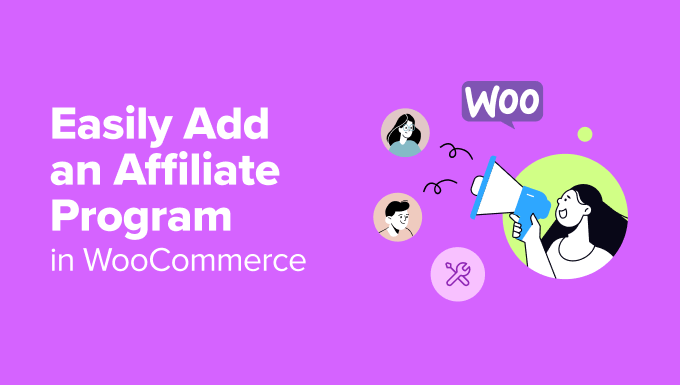
Por que você deve adicionar um programa de afiliados ao WooCommerce
Adicionar um programa de afiliados à sua loja WooCommerce incentiva seus clientes, fãs e outros profissionais de marketing a promover seus produtos em troca de uma pequena comissão por venda.
Quando um usuário se inscreve para ser seu afiliado, ele recebe um link especial para sua loja. Esse link contém um código de rastreamento de afiliado.
Então, quando alguém compra por meio desse link, o afiliado ganha uma porcentagem do preço de venda. Para produtos digitais, esse percentual geralmente é de 30%. Para produtos físicos, o normal é de 5% a 10%.
Essa comissão incentiva seus afiliados (ou “embaixadores da marca”) a promover seus produtos, ajudando você a ganhar mais dinheiro on-line sem nenhum trabalho extra.
No entanto, o WooCommerce não tem um recurso integrado de rastreamento de afiliados ou de indicações. Portanto, como proprietário de uma loja WooCommerce, você pode estar procurando uma maneira de adicionar um.
Felizmente, há vários plugins de afiliados do WooCommerce que você pode usar para criar e gerenciar seu programa de afiliados. Essas ferramentas permitem que você adicione afiliados, acompanhe o desempenho deles, gerencie as comissões e amplie seus negócios.
Como testamos e analisamos os plug-ins de afiliados do WooCommerce
Testamos e analisamos vários plug-ins de afiliados do WooCommerce e, em seguida, escolhemos as melhores opções para a criação de tutoriais.
Para garantir que nossas recomendações realmente produzam resultados, avaliamos cuidadosamente cada plug-in com base nos seguintes fatores-chave:
- Recursos e flexibilidade: Procuramos plug-ins que oferecessem recursos avançados, como rastreamento de afiliados, gerenciamento de comissões, relatórios de indicações e personalizações para atender a vários modelos de negócios.
- Facilidade de uso: Testamos a facilidade de uso da configuração e da interface do plug-in para garantir que até mesmo usuários com conhecimento técnico mínimo possam começar a usá-lo rapidamente.
- Desempenho e confiabilidade: Testamos o desempenho de cada plug-in em uma loja WooCommerce ativa para verificar se ele funciona sem problemas, sem deixar o site lento ou causar conflitos.
- Integração com o WooCommerce: Uma integração perfeita com o WooCommerce foi uma prioridade máxima para nós, pois isso garante que o plug-in funcione de forma eficiente sem exigir codificação excessiva.
- Preço e valor: Consideramos o custo de cada plug-in e avaliamos se os recursos fornecidos justificam o preço, garantindo que haja uma opção para cada orçamento.
- Suporte ao cliente: Verificamos e testamos as opções de suporte ao cliente oferecidas por cada ferramenta, incluindo bate-papo ao vivo, documentação, solução de problemas e muito mais.
Por que confiar no WPBeginner?
Na WPBeginner, nossa equipe tem mais de 16 anos de experiência em WordPress, comércio eletrônico, marketing on-line, WooCommerce e muito mais.
Quando se trata de marketing de afiliados, somos especialistas experientes. Há anos promovemos produtos de afiliados diretamente no WPBeginner. Essa experiência no mundo real nos deu uma visão única sobre o que funciona, o que não funciona e quais ferramentas realmente se destacam no marketing e nos programas de afiliados.
Além disso, muitas de nossas marcas parceiras criaram seus próprios programas usando o AffiliateWP, de modo que também pudemos aprender com suas experiências.
Testamos e analisamos minuciosamente cada plug-in deste tutorial para fornecer as recomendações mais confiáveis. Para saber mais, consulte nosso processo editorial.
Dito isso, vamos dar uma olhada em como adicionar facilmente um programa de afiliados no WooCommerce. Mostraremos como você pode fazer isso usando três ferramentas diferentes de marketing de afiliados:
Criar um programa de afiliados do WooCommerce usando o AffiliateWP
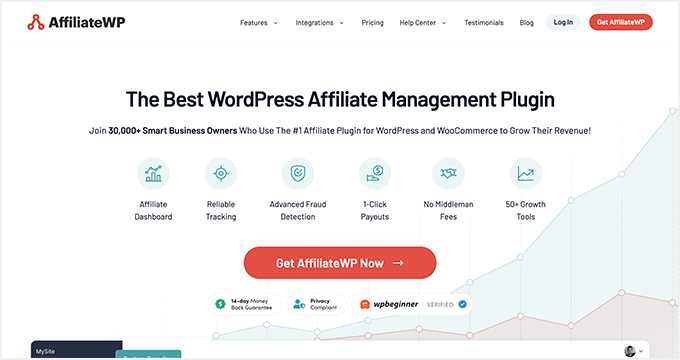
O AffiliateWP é a nossa principal escolha geral para fazer marketing de afiliados no WooCommerce, pois vem com tudo o que você precisa para criar um programa de afiliados próspero. Ele foi desenvolvido tendo em mente a flexibilidade e a escalabilidade, portanto, também é uma ótima opção se você planeja aumentar seu programa de afiliados ao longo do tempo.
Várias de nossas marcas parceiras usaram com sucesso a AffiliateWP para criar seus programas de afiliados, e o feedback delas foi muito positivo. Nós mesmos também testamos o plugin e o adoramos. Para obter uma análise mais detalhada do plug-in, consulte nossa análise do AffiliateWP.
Desde o processo de configuração intuitivo até os recursos avançados, o AffiliateWP é uma ferramenta fácil de usar e confiável. Ele se integra perfeitamente ao WooCommerce, permitindo que você acompanhe as indicações de afiliados, gerencie as comissões e até mesmo configure recursos avançados, como rastreamento de cupons ou comissões recorrentes.
No entanto, o que torna a AffiliateWP especialmente atraente é sua escalabilidade. Seja você uma pequena empresa que está começando com o marketing de afiliados ou uma grande loja de comércio eletrônico que procura opções avançadas de personalização, a AffiliateWP oferece flexibilidade para atender às suas necessidades.
Suas ferramentas de relatórios em tempo real e os pagamentos automatizados simplificam o processo de gerenciamento, permitindo que você se concentre no crescimento do seu programa em vez de lidar manualmente com os detalhes do dia a dia.
Primeiro, você precisará instalar e ativar o plug-in AffiliateWP. Para obter detalhes, consulte nosso tutorial sobre como instalar um plug-in do WordPress.
Após a ativação, um assistente de configuração será aberto na tela, onde será necessário adicionar sua chave de licença. Você pode obter essas informações em sua conta no site da AffiliateWP. Em seguida, clique no botão “Continue” (Continuar).
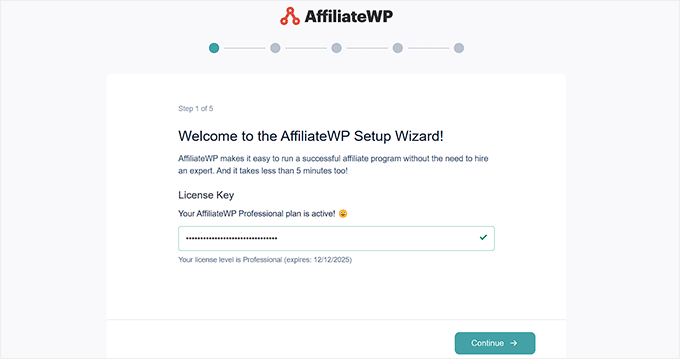
Isso o levará à próxima etapa, em que o plug-in recomendará algumas integrações de plug-in populares.
A partir daí, selecione WooCommerce e clique em “Continue”.
O AffiliateWP agora registrará automaticamente as referências quando alguém acessar sua loja on-line por meio de um link de afiliado.
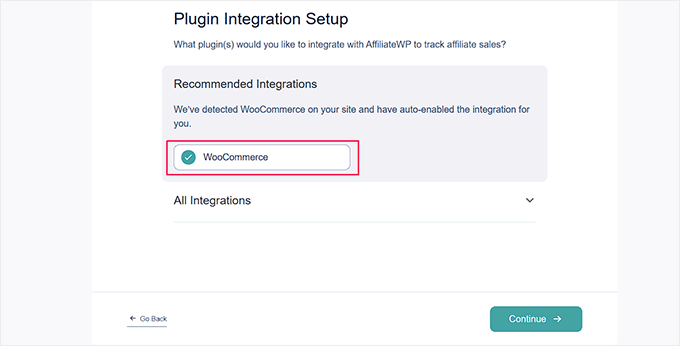
Em seguida, você deve escolher como planeja pagar seu afiliado. Você pode escolher a opção “Payout Service” (Serviço de Pagamento) para pagar com cartão de crédito ou a opção “PayPal Payouts” (Pagamentos do PayPal) para oferecer pagamentos com um clique.
Ao fazer uma escolha, você pode passar para a próxima etapa.
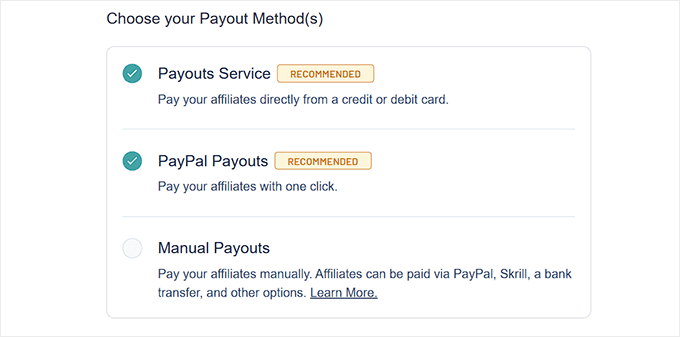
A partir daí, você pode escolher uma moeda para sua loja.
Você também pode definir uma taxa de comissão padrão para todos os seus afiliados. Posteriormente, você também pode definir uma taxa de comissão diferente para cada afiliado.
Por fim, clique no botão “Finish Setup And Exit” (Concluir configuração e sair).
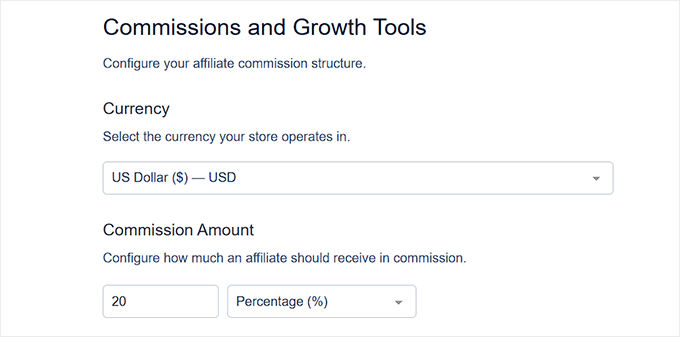
Agora você pode configurar e-mails, adicionar formulários opt-in e rastrear todos os seus afiliados a partir do painel do WordPress. Para obter mais informações, consulte nosso tutorial sobre como criar facilmente um programa de indicação no WordPress.
Além disso, com o AffiliateWP, você pode fazer o download do complemento“Affiliate Portal” para usar um painel de controle definitivo em que seus afiliados podem gerenciar tudo em um local central, inclusive URLs de afiliados, análises detalhadas, criativos ilimitados, configurações avançadas e muito mais.
Ele é fornecido com uma interface elegante e permite que você e seus afiliados visualizem o tráfego de referência, gerem links exclusivos e criem páginas de destino personalizadas para promover seus produtos.
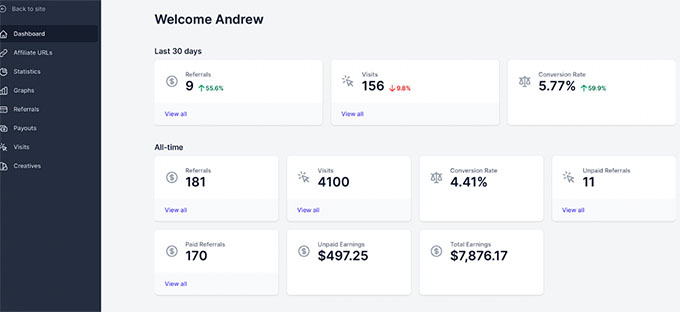
O portal ainda permite que você visualize e gerencie todos os seus materiais criativos em um espaço central. Esses são essencialmente ativos de marketing que os afiliados podem usar, como banners, imagens, vídeos e muito mais.
Para fazer isso, vá para a guia “Creatives” (Criativos) na coluna da esquerda. Isso exibirá todos os seus ativos criativos na tela, onde você poderá visualizá-los, copiá-los e filtrá-los.
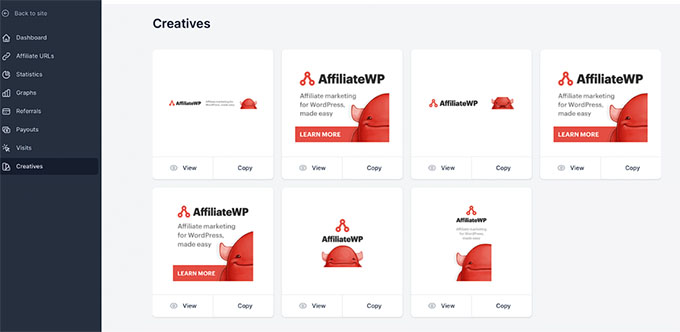
No entanto, se quiser adicionar um novo criativo, você terá de visitar a página AffiliateWP ” Creatives (Criativos ) no painel do WordPress e clicar no botão “Add New” (Adicionar novo).
Isso o direcionará para uma nova página na qual você poderá adicionar o nome, a categoria, a descrição, a imagem, o URL, o tipo e o status do criativo.
Quando terminar, não se esqueça de clicar no botão “Save Changes” (Salvar alterações).
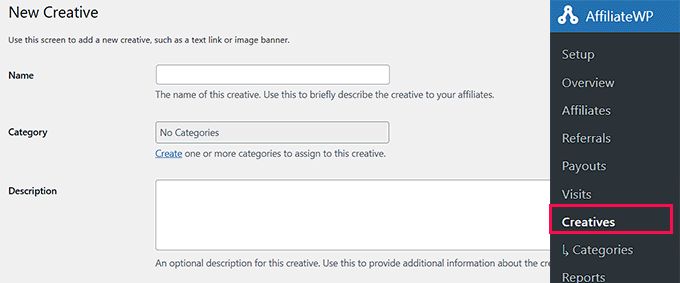
Prós do AffiliateWP:
- Durante os testes, achamos que a interface do AffiliateWP é fácil de usar. Ela é simples, mas oferece opções poderosas.
- Gostamos do fato de você poder criar códigos de cupom específicos para diferentes afiliados. Por exemplo, talvez você queira fazer parceria com um afiliado e oferecer uma oferta especial apenas para o público dele.
- Os afiliados podem gerar seus próprios links de referência, de modo que você não precisa configurar todas as opções de link manualmente.
- Gostamos do fato de que há muitos addons gratuitos e premium disponíveis, permitindo que você amplie a funcionalidade principal do AffiliateWP.
- O AffiliateWP não cobra uma taxa sobre cada venda. Você paga apenas a taxa anual do plug-in.
- O período de reembolso é de 30 dias completos.
Contras do AffiliateWP:
- Assim como no caso do Easy Affiliate, não é possível obter um reembolso se você simplesmente mudar de ideia. É necessário que haja um problema real com o plug-in que não esteja funcionando para você.
- Alguns dos recursos que você pode querer, como taxas de comissão de afiliados em níveis, são complementos profissionais. Isso significa que você precisa pagar por eles como parte de um dos pacotes de nível mais alto.
Por que recomendamos o AffiliateWP: o AffiliateWP é a melhor opção para criar um programa de afiliados para suas lojas WooCommerce devido à sua integração perfeita, facilidade de uso e escalabilidade. Ele permite que você acompanhe as indicações de afiliados, gerencie comissões e configure recursos avançados, como rastreamento de cupons e comissões recorrentes, o que o torna uma ótima opção.
Preços: O AffiliateWP oferece vários planos, a partir de US$ 149,60/ano para um único site. Se você pagar US$ 299/ano, terá todos os complementos “pro” incluídos e todos os recursos que o plug-in tem a oferecer.
Crie seu programa de afiliados do WooCommerce usando o Easy Affiliate
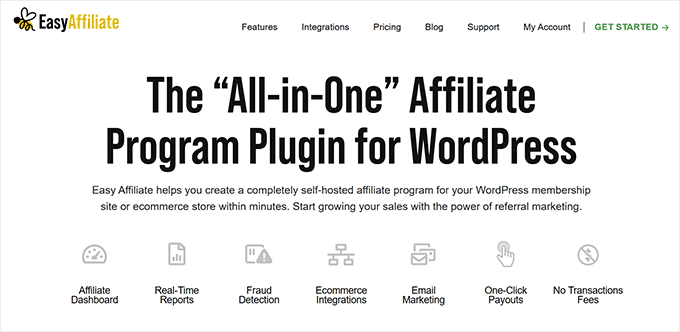
O Easy Affiliate transforma sua loja de comércio eletrônico em um site de marketing de afiliados auto-hospedado, oferecendo controle total sobre seu programa. Embora não ofereça tantos recursos quanto o AffiliateWP, seu assistente de configuração é particularmente fácil de usar. Isso o torna uma ótima opção se você quiser lançar rapidamente um programa de afiliados simples, mas eficaz.
Durante os testes, notamos que sua integração com o WooCommerce é especialmente poderosa. Por exemplo, ele rastreia automaticamente as indicações de produtos em sua loja WooCommerce sem um processo de configuração complicado. Assim que os afiliados compartilham seus links, o plugin se encarrega de rastrear cliques, vendas e comissões em tempo real. Para obter detalhes, consulte nossa análise do Easy Affiliate.
O plug-in também oferece uma série de ferramentas para ajudá-lo a criar e manter parcerias sólidas. Seus indicados obtêm acesso ao próprio painel, onde podem acompanhar seus ganhos, visualizar métricas de desempenho e acessar banners ou links promocionais pré-criados.
Além disso, adoramos as ferramentas de comunicação por e-mail incorporadas do Easy Affiliate. Elas permitem que você atualize os afiliados sobre novos produtos, campanhas especiais ou alterações no programa diretamente do seu painel do WordPress.
Primeiro, você precisa instalar e ativar o plug-in Easy Affiliate em seu site. Para saber mais, consulte nosso guia passo a passo sobre como instalar um plug-in do WordPress.
Quando o plug-in estiver ativo, você será redirecionado para uma nova guia Easy Affiliate no painel do WordPress. Aqui, role a tela para baixo e clique no botão “Launch the Wizard” (Iniciar o assistente).
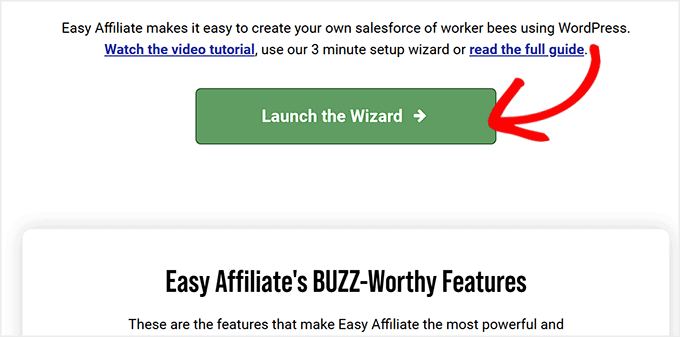
Isso abrirá um assistente de configuração em seu painel, onde você poderá começar inserindo sua chave de licença.
Você pode obter essas informações na área de sua conta Easy Affiliate e no recibo de e-mail. Em seguida, clique no botão “Salvar e continuar”.
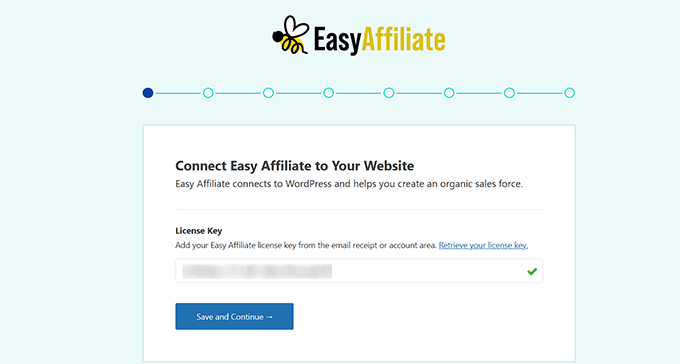
Em seguida, o Easy Affiliate verificará se há um plug-in de programa de afiliados e oferecerá uma opção para migrar seu programa.
Você pode simplesmente seguir em frente e clicar no botão “Save and Continue” (Salvar e continuar).
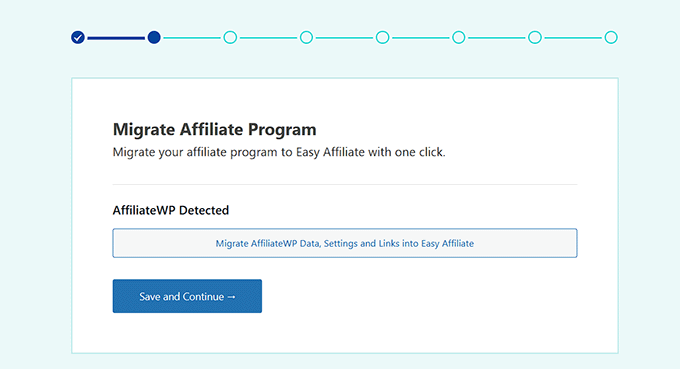
Depois disso, você será solicitado a escolher um plug-in de comércio eletrônico para se conectar ao Easy Affiliate.
Aqui, você pode ativar a opção WooCommerce e clicar no botão “Save and Continue”. Você também pode conectar a ferramenta ao MemberPress, Easy Digital Downloads e WPForms.
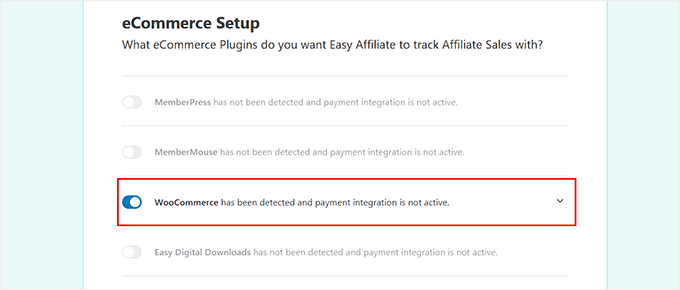
Em seguida, você precisará inserir as informações de sua empresa, como nome, endereço, cidade, estado, etc.
Depois de adicionar esses detalhes, clique no botão “Save and Continue” (Salvar e continuar).

Em seguida, você pode configurar o processo de registro do seu programa de afiliados usando uma das três opções do Easy Affiliate.
A opção “Application” (Inscrição) permite que seus afiliados se inscrevam no seu programa de afiliados e, em seguida, você pode aprovar os usuários com base em suas inscrições.
Além disso, você pode escolher a opção “Público”, em que qualquer pessoa pode se tornar afiliada instantaneamente sem aprovação, ou pode escolher a opção “Privado” para adicionar afiliados manualmente.
Recomendamos usar o processo de inscrição para conhecer seus afiliados antes de aprová-los para participar do programa.
Depois de fazer isso, você pode coletar endereços de afiliados e informações fiscais “No registro” ou “Na conta” e torná-los um campo obrigatório (ou não).
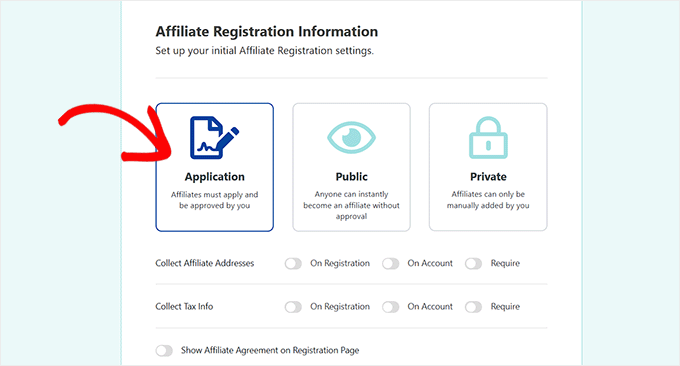
Se você tiver um contrato de afiliado, também poderá mostrá-lo na página de registro ativando a opção “Mostrar contrato de afiliado na página de registro”. Quando terminar, clique no botão Save and Continue (Salvar e continuar).
Em seguida, você deverá configurar suas comissões de afiliado. Você pode selecionar um valor fixo ou uma porcentagem como seu tipo de comissão.
Depois disso, digite a porcentagem ou o valor da comissão, selecione se deseja pagar a comissão somente na primeira venda ou em todas as vendas e escolha um método de pagamento.
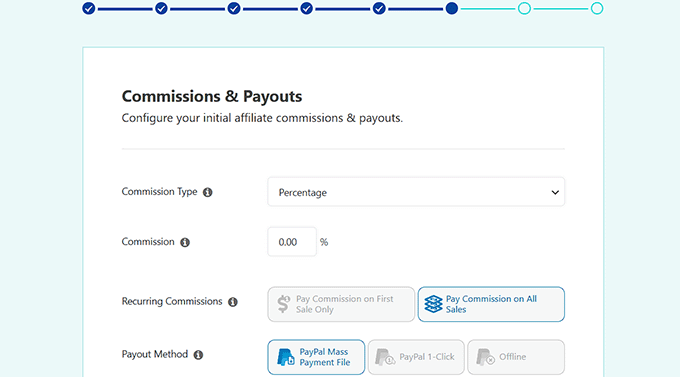
Quando estiver satisfeito com as configurações, você pode clicar no botão “Save and Continue” (Salvar e continuar).
Na próxima etapa, o Easy Affiliate solicitará que você adicione um banner e criativos de texto para seu programa. A disponibilização desses recursos para seus afiliados facilita a promoção de seus produtos ou serviços. Você pode clicar no botão “Add” (Adicionar) para carregar seus criativos.
Se você ainda não tiver um banner ou criativos de texto, basta clicar no botão “Skip and Continue”.
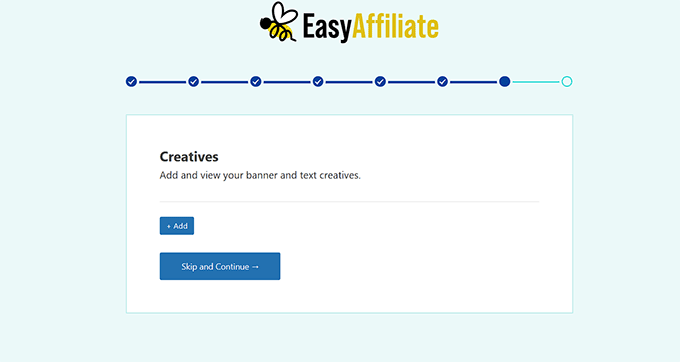
Na etapa final, você pode revisar seu programa de afiliados para a loja WooCommerce.
Depois disso, clique no botão “Finish Setup & Exit Wizard” (Concluir configuração e sair do assistente).
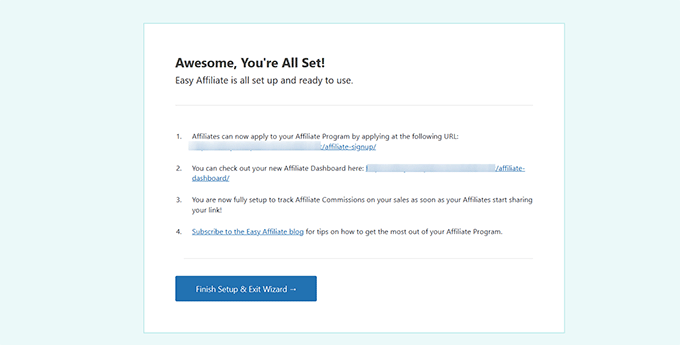
Agora que você já sabe como o Easy Affiliate funciona, deve estar se perguntando como ele se compara aos outros plug-ins de afiliados da nossa lista.
Aqui estão alguns prós e contras a serem considerados ao tomar sua decisão:
Prós da Easy Affiliate:
- O Easy Affiliate é rápido e direto para começar. Basta instalar o plug-in e ele estará pronto para ser usado.
- Durante nossa investigação, descobrimos que você pode integrar o Easy Affiliate ao WooCommerce com apenas um clique.
- Você também pode criar links, banners de publicidade e criativos de texto que seus afiliados podem usar.
- Ficamos realmente impressionados com o recurso de detecção de fraudes do Easy Affiliate. Ele sinaliza comportamentos suspeitos dos afiliados antes do pagamento, ajudando a garantir o pagamento de suas comissões.
- O recurso de inscrição de afiliados facilita muito a seleção de afiliados e a aprovação deles em seu programa.
- Você pode usar addons poderosos para configurar níveis de comissão, adicionar regras de comissão e integrar o Easy Affiliate a outras ferramentas, como serviços de marketing por e-mail.
- Agradecemos o fato de o Easy Affiliate não cobrar nenhuma taxa ou comissão sobre suas vendas. Você paga apenas a taxa anual do próprio plug-in.
Contras do AffiliateWP:
- Durante os testes, descobrimos que os afiliados só podem se vincular a páginas para as quais você configurou especificamente links de afiliados. Isso pode ser muito trabalhoso para você ou frustrante para eles.
- A garantia de reembolso de 14 dias é um pouco restritiva. Você só poderá receber seu dinheiro de volta se o plug-in realmente não funcionar para o que você deseja fazer com ele.
- Não há versão de avaliação gratuita ou versão lite disponível.
Por que recomendamos o Easy Affiliate: Se quiser ter controle total sobre seu programa de afiliados, o Easy Affiliate é a solução ideal para você. Ele oferece recursos como estruturas de comissão personalizáveis, rastreamento em tempo real e proteção segura contra fraudes. Essas ferramentas garantem que seu programa de afiliados funcione sem problemas e permaneça lucrativo e confiável.
Preços: Os planos de preços do Easy Affiliate começam em US$ 99,50 por ano para um site. Se você quiser usar o plug-in em mais de um site, poderá optar pelo plano Pro. Ele custará US$ 199,50 e você terá recursos como detecção automática de fraude e configuração de regras avançadas de comissão.
Participe do ShareASale para iniciar um programa de afiliados do WooCommerce
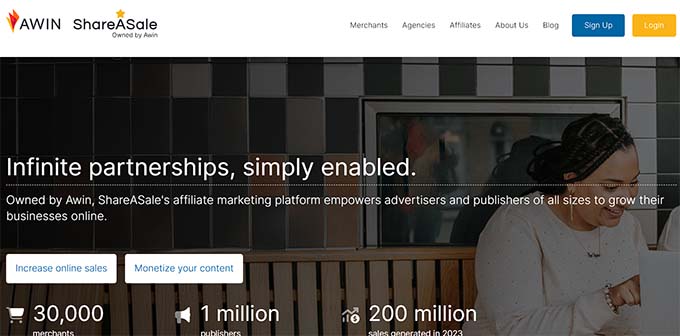
O ShareASale é um pouco diferente das outras duas opções que abordamos porque é uma rede de afiliados, não um plug-in do WordPress. Isso significa que, como comerciante, você poderá listar seus produtos e se conectar com afiliados que queiram ajudar a vendê-los. Isso é ideal se você não quiser lidar com a triagem de afiliados e o processo de inscrição por conta própria.
Várias de nossas marcas parceiras usam o ShareASale e estão muito satisfeitas com a forma como ele as ajudou a aumentar as vendas e as conversões com a ajuda de profissionais de marketing afiliados. Nossa pesquisa também revelou que ele tem uma interface amigável e recursos poderosos que atendem tanto aos comerciantes quanto aos afiliados, o que nos agrada.
Ele oferece tudo o que você precisa para desenvolver um programa de afiliados bem-sucedido, desde o rastreamento de indicações e o gerenciamento de pagamentos até o fornecimento de ferramentas de relatórios detalhados.
Ele é confiável e simplifica o processo, permitindo que você se concentre no crescimento de seus negócios e na criação de parcerias sólidas com afiliados. Além disso, quando você se associa ao ShareASale como comerciante, o “assistente” automático o orientará na configuração de sua conta.
Ele também pode ser usado com o WooCommerce se você instalar um plug-in como o ShareASale WooCommerce Tracker.
Depois de instalar e ativar o plug-in, visite a página do ShareASale WC Tracker em seu painel do WordPress. Isso mostrará suas “Tracking Settings” (Configurações de rastreamento), onde você precisará inserir seu ID de comerciante do ShareASale.
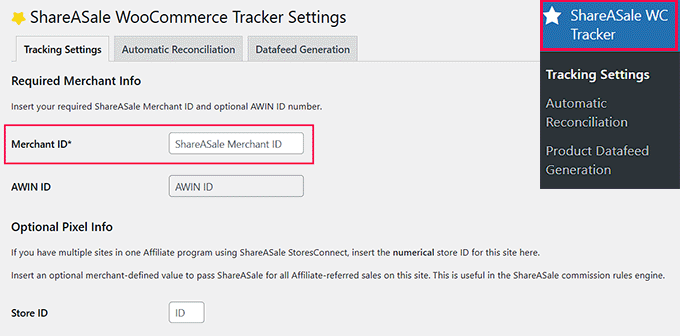
Isso é tudo o que você precisa fazer para vincular o programa de afiliados do ShareASale à sua loja WooCommerce. No entanto, talvez você também queira garantir que os reembolsos sejam automaticamente deduzidos dos ganhos dos afiliados.
Você pode fazer isso na guia “Automatic Reconciliation” (Reconciliação automática) marcando a caixa “Automate” (Automatizar):
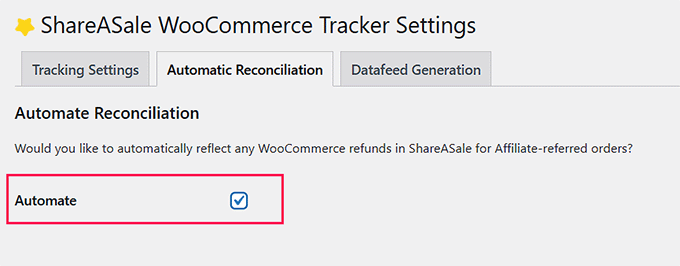
Você também precisará obter o “API Token” e o “API Secret” fazendo login no ShareASale e visitando a página Tools ” Merchant API. Há um link no plug-in que o levará diretamente ao lugar certo.
Certifique-se de clicar em “Salvar configurações” depois de fazer essas alterações.
Prós do ShareASale:
- O ShareASale é uma enorme rede de afiliados com muitos afiliados em busca de novos produtos para promover.
- O ShareASale hospeda todo o software. Você não precisa instalar nada em seu site, exceto o plug-in para conectar o ShareASale ao WooCommerce.
- Durante nossa pesquisa, descobrimos que o ShareASale envia automaticamente todos os pagamentos a seus afiliados para você.
- Nossa investigação revelou que os Afiliados são selecionados pelo ShareASale, o que significa que você não precisa se preocupar com a aprovação deles.
Contras do ShareASale:
- Para começar a usar o ShareASale, você precisará pagar US$ 750 adiantados. Depois, há uma taxa mensal recorrente e uma taxa de 20% sobre os pagamentos dos afiliados.
- A configuração do ShareASale com o WooCommerce exige um pouco mais de esforço do que com o Easy Affiliate ou o AffiliateWP.
Por que recomendamos o ShareASale: Essa plataforma se destaca como a melhor opção para os proprietários de lojas WooCommerce que desejam usar uma poderosa rede de afiliados em vez de um plugin WordPress autônomo. Dessa forma, eles não precisam lidar com o gerenciamento de afiliados por conta própria. Sua interface amigável e seus incríveis recursos fazem dela uma excelente solução para gerenciar programas de afiliados sem problemas.
Preços: O ShareASale tem um custo vitalício de US$ 625. Eles também cobram uma taxa de 20% sobre todos os pagamentos de seus afiliados. Ao se associar, você também precisa fazer um depósito de US$ 125 (esse valor vai diretamente para sua conta para pagar os afiliados). Há também uma taxa mensal de plataforma de US$ 35 para acessar a rede (que você começa a pagar após o primeiro mês).
Perguntas frequentes sobre os programas de afiliados do WooCommerce
Aqui estão algumas perguntas frequentes feitas por nossos leitores sobre os programas de afiliados do WooCommerce.
É necessário ter conhecimento de programação para configurar um programa de afiliados no WooCommerce?
Não, você não precisa ter conhecimento de programação para configurar um programa de afiliados no WooCommerce. Muitas ferramentas de afiliados, como o AffiliateWP e o Easy Affiliate, são projetadas com a facilidade de uso em mente. Esses plugins oferecem interfaces intuitivas, guias de configuração passo a passo e integração suave com o WooCommerce, tornando o processo simples.
Com essas ferramentas, você pode configurar seu programa, definir taxas de comissão e acompanhar o desempenho dos afiliados diretamente do painel do WordPress sem escrever uma única linha de código.
Posso recrutar afiliados para minha loja WooCommerce?
Sim, você pode recrutar afiliados para sua loja WooCommerce. Uma maneira é criar uma página de registro de afiliado dedicada em seu site, na qual as pessoas interessadas podem se inscrever. A maioria dos plugins de afiliados permite que você configure e gerencie facilmente esse processo.
Você também pode participar do ShareASale para se conectar com um grupo maior de afiliados que estão procurando ativamente produtos para promover. Essa rede oferece um mercado no qual você pode listar seus produtos, facilitando a localização de afiliados especializados em seu nicho.
Ao ingressar no ShareASale, você ganha exposição a afiliados com públicos estabelecidos, aumentando as chances de atrair promotores de alta qualidade que podem gerar vendas para sua loja WooCommerce.
Existem recursos de prevenção contra fraudes para programas de afiliados?
Sim, muitos programas de afiliados incluem recursos de prevenção contra fraudes para proteger sua empresa. Ferramentas como AffiliateWP e Easy Affiliate oferecem verificação de referência e rastreamento de IP para garantir que os afiliados sejam recompensados apenas por vendas legítimas.
Além disso, algumas plataformas permitem que você revise manualmente as transações e configure regras para detectar atividades suspeitas, como impedir o pagamento de comissões por transações duplicadas ou inválidas. Esses recursos integrados de detecção de fraude ajudam a manter a integridade de seu programa e a reduzir o risco de pagamento por vendas fraudulentas.
Como posso promover meu programa de afiliados para atrair afiliados?
Para promover efetivamente seu programa de afiliados e atrair afiliados, você pode tentar as dicas a seguir:
- Crie uma página dedicada ao registro de afiliados em seu site com instruções fáceis para os afiliados se inscreverem.
- Use ferramentas como o OptinMonster para criar pop-ups ou páginas de destino que capturem o interesse de possíveis afiliados diretamente dos visitantes do seu site.
- Promova seu programa de afiliados nas mídias sociais compartilhando posts e histórias.
- Use o marketing por e-mail para atingir seus assinantes existentes, convidando-os a participar de seu programa de afiliados e ganhar comissões.
- Incentive seus afiliados atuais a indicar outros, oferecendo bônus ou comissões adicionais por trazerem novos afiliados para seu programa.
Ao combinar essas táticas, você pode atrair afiliados de alta qualidade para ajudar a expandir sua loja WooCommerce.
Guias de marketing de afiliados de bônus para ajudá-lo a começar
Aqui estão alguns guias de afiliados para ajudá-lo a começar:
- O melhor guia de marketing de afiliados para iniciantes – passo a passo
- Melhor software de gerenciamento e rastreamento de afiliados para WordPress
- Como gerar leads por meio de marketing de afiliados no WordPress
- Como criar uma loja de afiliados da Amazon usando o WordPress
- Como adicionar automaticamente a divulgação de afiliados a cada publicação do blog
- Estatísticas de marketing de afiliados que você precisa conhecer
- Golpes comuns de marketing de afiliados e como evitá-los
- Melhores temas WordPress para marketing de afiliados
- Como escrever uma avaliação de produto de afiliado (dicas de especialistas)
Se você gostou deste artigo, inscreva-se em nosso canal do YouTube para receber tutoriais em vídeo sobre o WordPress. Você também pode nos encontrar no Twitter e no Facebook.





Eesa
Share a Sale has NEVER been $550….it’s free!
WPBeginner Support
You are thinking of joining as someone who promotes affiliates. If you want to join as a merchant so others can promote your product there is a fee.
Admin
Goodie
How does a person who registers for your woocommerce affiliate program gets paid?
WPBeginner Support
It would depend on the tool you use, there should be different payout options available.
Admin
lahorified
Thankful to you for sharing this awesome article this is the blog that provides lots of good information thanks for providing such good information.
WPBeginner Support
You’re welcome, glad you found our content helpful
Admin
Brian Kimble
I notice that you don’t list the actual affiliate service you use which I believe is called Tasty Affiliate. Did you guys switch or why is that?
WPBeginner Support
We use Thirsty Affiliates for links to other sites affiliate programs, this article is for creating an affiliate program for your site
Admin